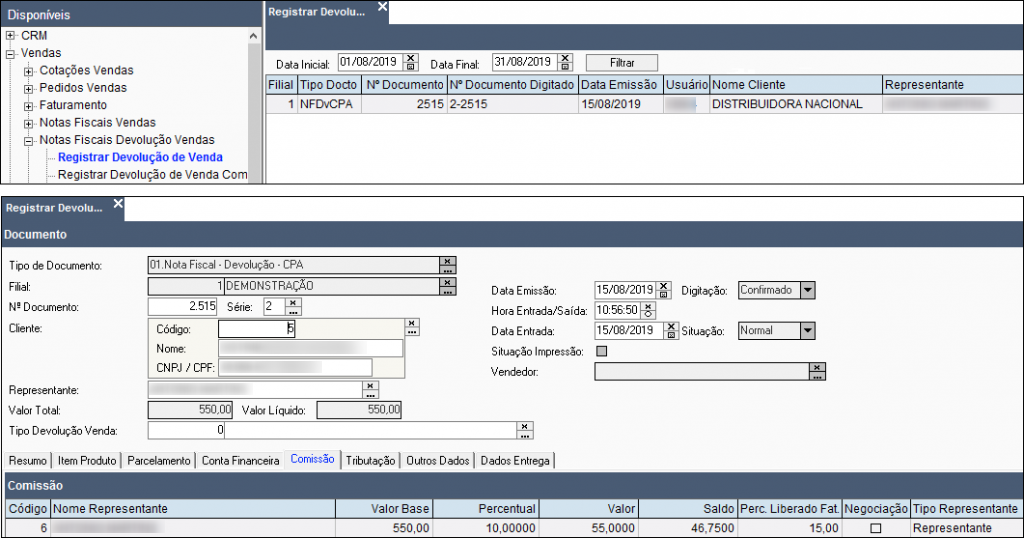Utilização
Registrar Pedidos Vendas
| O cálculo das comissões em Pedidos de Vendas aplica-se, também, para:
Notas Fiscais (Vendas > Notas Fiscais Vendas > Registrar Notas Fiscais);
Cotações (Vendas > Cotações Vendas > Registrar Cotação) e;
Cupons Fiscais (Automação Comercial > Cupom Fiscal > Registrar Cupom Fiscal).
Criar/editar pedido de vendas.
Clicar na aba [ Comissão ].
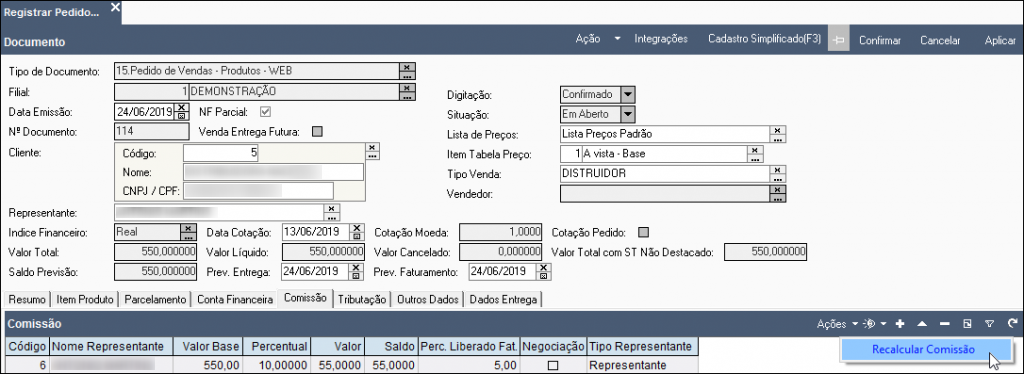
| Recalcular Comissão – Ao efetuar a edição/alteração de quaisquer configurações referentes à comissão é necessário fechar e abrir novamente o ERP EME4 para que as novas configurações passem a vigorar. Exemplo: ao alterar a base da comissão de valor mercadoria para valor líquido do documento (Tipo de Documento) é necessário sair e retornar ao ERP EME4, acessar o pedido de vendas e realizar o recálculo da comissão para que os valores sejam atualizados conforme o novo parâmetro.
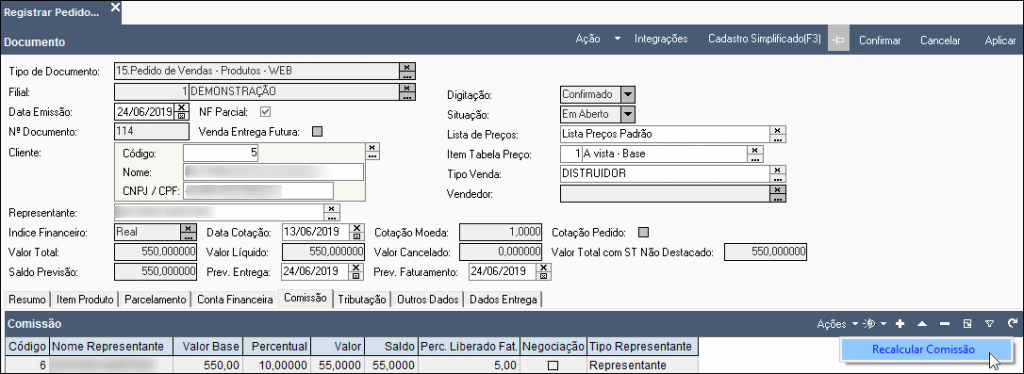
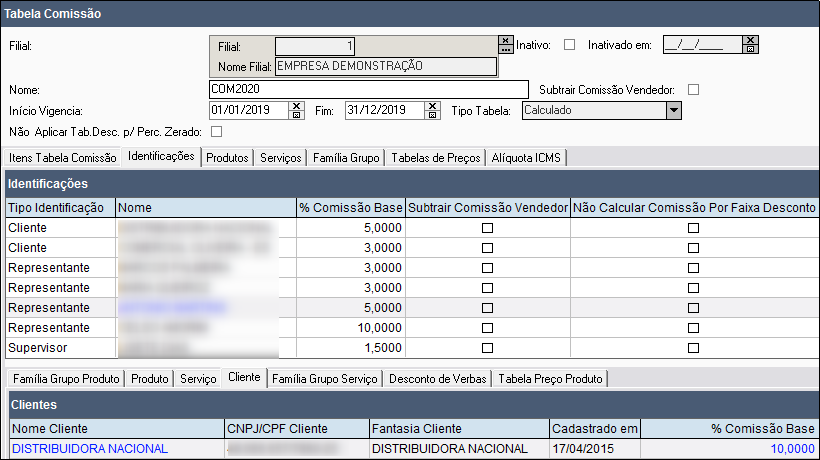
1o) Parâmetros Empresa
O parâmetro [ Calcula Comissão Vendedor ] está marcado indicando que a empresa possui cálculo de comissão para vendedor/representante.
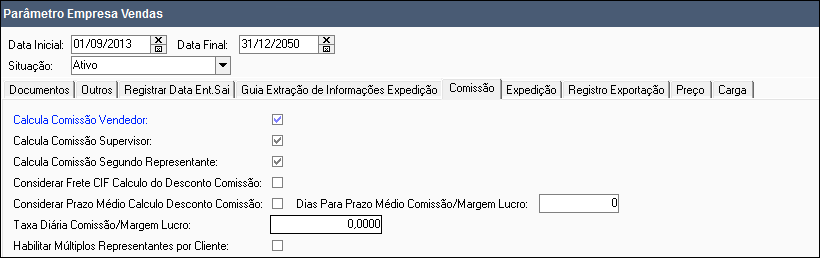
2o) Parâmetros Filiais
Os parâmetros da filial indicam a sequência/ordem das verificações para cálculo da comissão.
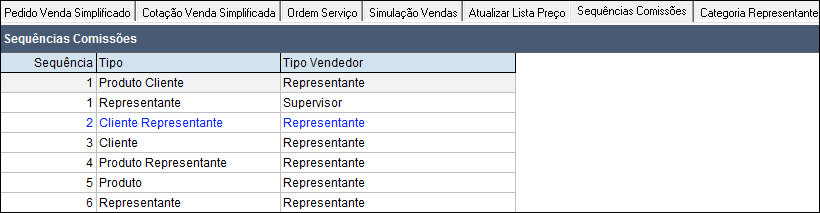
3o) Representante
O representante Antonio Martins possui % Comissão Liberado no Faturamento = 15.
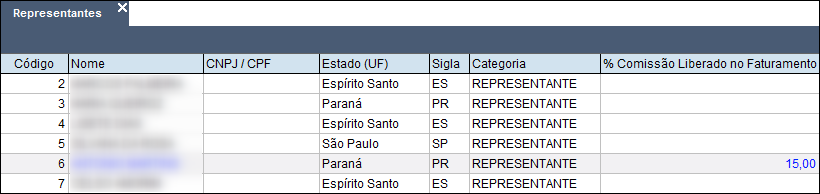
4o) Tipo de Documento
O tipo de documento 15. Pedido de Venda – Produtos – WEB possui Base Comissão = Valor Mercadorias.
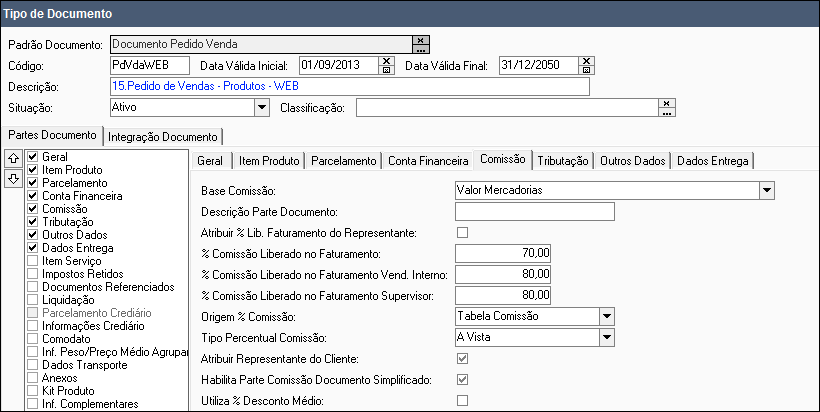
5o) Tabela de Comissão
Conforme a sequência/ordem das verificações em [ Parâmetros Filiais ]:
1 – Produto/Cliente – produto Tinta Esmalte não está associado ao cliente Distribuidora Nacional.
2 – Cliente/Representante – cliente Distribuidora Nacional está associado ao representante Antonio Martins e % Comissão Base = 10.
Registrar Notas Fiscais
Aba [ Comissão ] da nota fiscal referente ao pedido (que no exemplo abaixo foi gerada a partir da opção [ Faturamento > Gerar Faturamento Direto do Pedido ]):
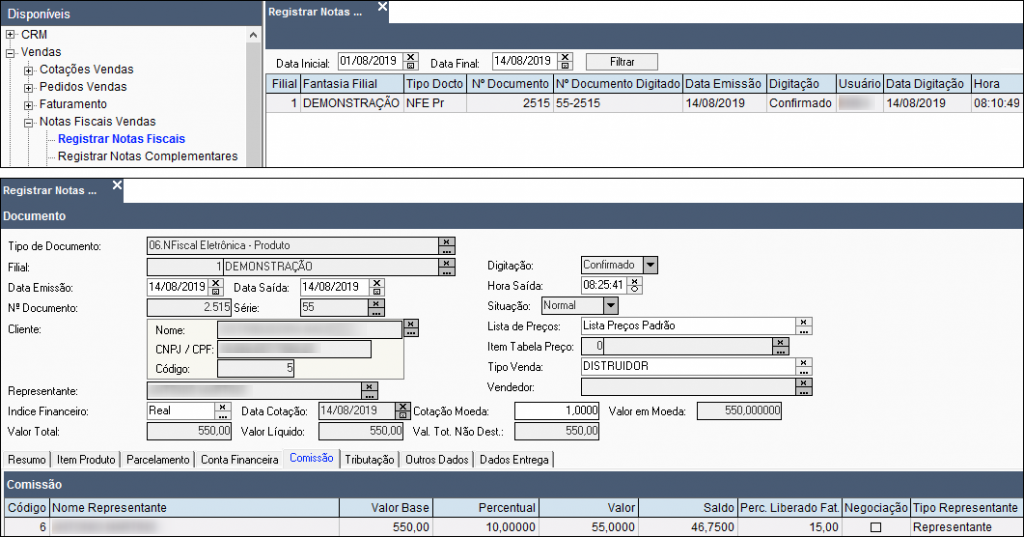
| Para que as comissões sejam geradas corretamente é imprescindível que os tipos de documentos utilizados possuam as mesmas configurações de comissões.
Veja, abaixo, exemplo de tipos de documentos Pedidos Vendas e Notas Fiscais de Vendas.
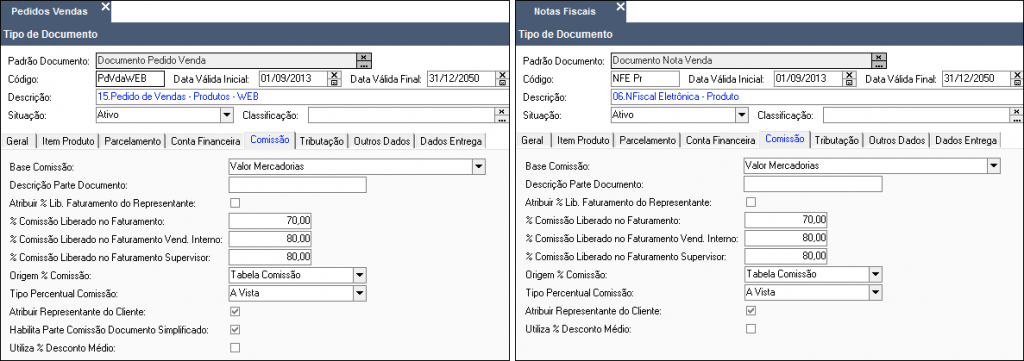
Registrar Devolução de Venda
Aba [ Comissão ] da Nota Fiscal de Devolução de Venda: